Paso 3c: Insertar detalles de oportunidades en una base de datos de SQL Server
Hasta ahora, hemos compilado la orquestación para enviar una consulta a Salesforce y recibir una respuesta. En esta sección, actualizaremos esa orquestación para insertar la respuesta de Salesforce en una tabla OrderDetails en una base de datos de SQL Server local, Orders. Para lograrlo, realizaremos los siguientes pasos:
Cree una tabla OrderDetails en una base de datos Orders de una base de datos de SQL Server local.
Use el complemento consumir servicio adaptador disponible con el paquete de adaptadores de BizTalk para generar el esquema de la operación De inserción en la tabla OrderDetails .
Cree un mapa para transformar el mensaje de respuesta de Salesforce en el mensaje para insertarlo en la tabla OrderDetails en SQL Server.
Actualice la orquestación para usar la transformación para insertar el mensaje de respuesta en la tabla OrderDetails .
Crear la base de datos y la tabla de SQL Server
Para crear la base de datos y la tabla
Abra SQL Server Management Studio y conéctese como administrador.
Haga clic con el botón derecho en el nodo Bases de datos y haga clic en Nueva base de datos. Especifique el nombre de la base de datos como
Ordersy especifique otros detalles para crear una nueva base de datos.Abra un editor de consultas y ejecute la consulta siguiente para crear una tabla OrderDetails en la base de datos Orders :
USE [Orders] GO /****** Object: Table [dbo].[OrderDetails] Script Date: 07-12-2012 22:15:47 ******/ SET ANSI_NULLS ON GO SET QUOTED_IDENTIFIER ON GO SET ANSI_PADDING ON GO CREATE TABLE [dbo].[OrderDetails]([ID] [int] IDENTITY(1,1) NOT NULL, [TITLE] [varchar](200) NULL, [ProductName] [varchar](200) NULL, [Quantity] [float] NULL, [Amount] [float] NULL, PRIMARY KEY CLUSTERED ( [ID] ASC )WITH (PAD_INDEX = OFF, STATISTICS_NORECOMPUTE = OFF, IGNORE_DUP_KEY = OFF, ALLOW_ROW_LOCKS = ON, ALLOW_PAGE_LOCKS = ON) ON [PRIMARY]) ON [PRIMARY] GO SET ANSI_PADDING OFF GO
Crear un esquema para la operación de inserción en la tabla OrderDetails
La instalación del paquete de adaptadores de BizTalk proporciona un complemento de servicio de adaptador de consumo que se puede usar en un proyecto de BizTalk Server para generar el esquema de la operación Insertar en la tabla OrderDetails. Esta sección proporciona los pasos que deben seguirse para crear el esquema del mensaje.
Para crear el esquema para la operación de inserción
Haga clic con el botón derecho en el proyecto BtsSalesforceIntegration , seleccione Agregar y, a continuación, haga clic en Agregar elementos generados. En el cuadro de diálogo Agregar elementos generados , haga clic en Consumir servicio de adaptador y, a continuación, haga clic en Agregar.
En el complemento Consumir servicio de adaptador, en la lista desplegable Seleccionar un enlace, haga clic en sqlBinding y, a continuación, haga clic en Configurar.
En el cuadro de diálogo Configurar adaptador, en la pestaña Seguridad, en Tipo de credencial de cliente, seleccione Windows para usar autenticación de Windows para conectarse a SQL Server base de datos.
En el cuadro de diálogo Configurar adaptador , en la pestaña Propiedades del URI , en Catálogo inicial , especifique el nombre de la base de datos (Pedidos) al que conectarse. En Servidor, especifique el nombre del equipo al que se va a conectar SQL Server está instalado. Si la base de datos de SQL Server está en el mismo equipo que el proyecto de BizTalk Server, puede colocar un punto (.). Haga clic en OK.
En el complemento Consumir servicio de adaptador, haga clic en Conectar. Una vez establecida la conexión, seleccione el tipo de contrato como Client(Outbound operations). En el cuadro Seleccionar una categoría , expanda Tablas, haga clic en Tabla OrderDetails y, en el panel derecho, haga clic en Insertar y, a continuación, haga clic en Agregar.
Especifique un prefijo de nombre de archivo si desea prefijar los esquemas generados con un identificador. Para este tutorial, vamos a especificar el prefijo como InsertOrders y, a continuación, haga clic en Aceptar.
Se agrega un grupo de esquemas al proyecto. El esquema que usaremos para insertar mensajes en la tabla OrderDetails es InsertOrdersTableOperation.dbo.OrderDetails.xsd.
Asignar una respuesta de Salesforce y esquemas de inserción
Ahora que tenemos los esquemas (respuesta de Salesforce e inserción en OrderDetails), debemos asignar el esquema de respuesta de Salesforce al esquema de inserción de OrderDetails para que el mensaje de respuesta de Salesforce se pueda insertar en la tabla de base de datos de SQL Server.
Para asignar los esquemas
Haga clic con el botón derecho en el proyecto BtsSalesforceIntegration , seleccione Agregar, haga clic en Nuevo elemento y, a continuación, haga clic en Asignar. Especifique el nombre del mapa como
QueryResult_Orders.btmy, a continuación, haga clic en Agregar.En la superficie del mapa, para el esquema de origen, seleccione QueryResult y, para el esquema de destino, seleccione InsertOrdersTableOperation.dbo.OrderDetails.xsd y, después, dentro de eso, el nodo Insertar .
Asigne los dos esquemas como se muestra en la siguiente captura de pantalla:
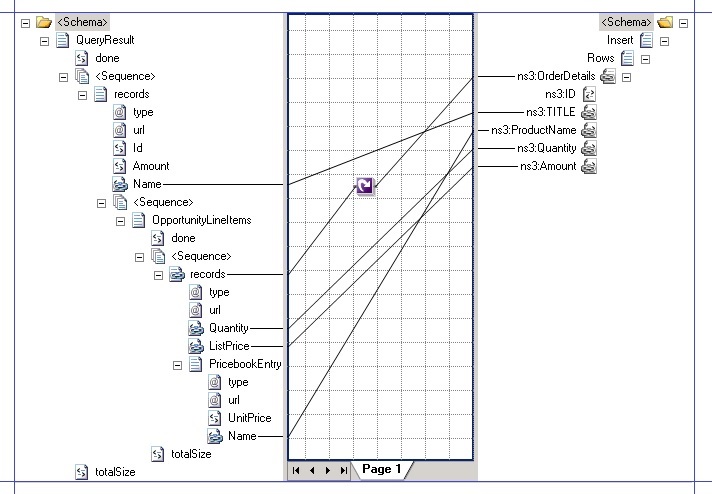
Observe que el mapa usa un functoid de bucle entre los registros y el vínculo OrderDetails . Esto garantiza que todas las repeticiones de uno o más de uno de los nodos de los registros se asignen a repeticiones similares de nodos en OrderDetails.
Guardar cambios realizados en la asignación.
Actualizar la orquestación para insertar mensajes en SQL Server
En esta sección, usaremos la asignación de la orquestación para transformar el mensaje de respuesta de Salesforce en un mensaje para insertar detalles de pedidos en una tabla de SQL Server. Agregaremos también un puerto para enviar el mensaje a SQL Server.
Para actualizar la orquestación
Cree una variable de mensaje para el esquema de inserción. En la vista de orquestación, haga clic con el botón derecho en el nodo Mensajes y, a continuación, haga clic en Nuevo mensaje. Establezca el nombre del mensaje como InsertOrders y el tipo de mensaje como BtsSalesforceIntegration.InsertOrdersTableOperation_dbo_OrderDetails.Insert.
Agregue una forma Construir mensaje después de la forma ReceiveQueryResult . Establezca el nombre de la forma
ConstructOrdersen y establezca la propiedad Messages Constructed en InsertOrders.En la forma ConstructOrders , agregue una forma Transform . Haga doble clic en la forma Transformar para abrir el cuadro de diálogo Configuración de Transformación. En el cuadro de diálogo, seleccione la opción Mapa existente y, a continuación, en la lista desplegable, seleccione BtsSalesforceIntegration.QueryResult_Orders. Establezca Origen en QueryResultMsg, Destino en InsertOrdersy, a continuación, haga clic en Aceptar.
Después de la forma ConstructOrders , agregue una forma Send. Asigne un nombre a la forma
SendOrdersy establezca el tipo de mensaje como InsertOrders.Agregue un puerto para insertar los detalles de pedidos en Salesforce. En el Asistente para configuración de puertos, seleccione las siguientes opciones:
Especifique el nombre del puerto como
SendToSQL.Seleccione la opción Crear un nuevo tipo de puerto.
Establezca Patrón de comunicación en Unidireccional.
Establezca Dirección del puerto de la comunicación en Siempre enviaré mensajes en este puerto y establezca Enlace de puerto en Especificar más adelante.
Conecte la operación solicitud del puerto a la forma SendOrders Send para completar la orquestación. La siguiente captura de pantalla muestra la orquestación completa, de un extremo a otro.
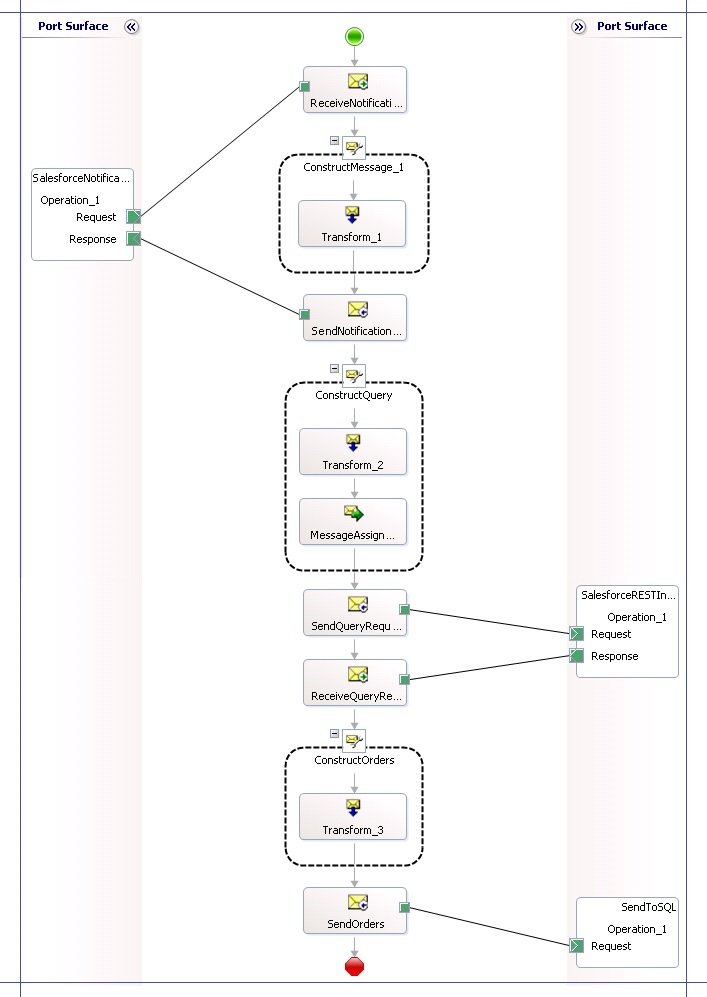
Agregue un archivo de clave de nombre seguro al proyecto y guarde los cambios del proyecto.
Con los pasos de este tema, hemos completado la orquestación para recibir una notificación de oportunidad de Salesforce, consultar a Salesforce para obtener más detalles de la oportunidad e insertar después la respuesta de la consulta en una base de datos de SQL Server. En los temas siguientes, crearemos otros componentes clave de la solución que se usan para autenticarse en Salesforce y procesar la respuesta de Salesforce en BizTalk Server.
Consulte también
Paso 3: Crear la solución de BizTalk Server en Visual Studio